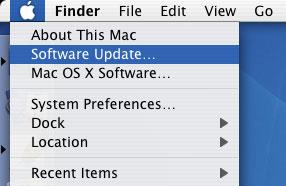Ir daudz veidu, kā atjaunināt Mac OS — no vienkārša līdz sarežģītam. Šajā rakstā Quantrimang apkopos dažus veidus, kā atjaunināt Mac datoru un ieslēgt automātiskos operētājsistēmas atjauninājumus jūsu ērtībām.
Svarīga piezīme. Pirms jebkādu atjauninājumu lietošanas pārliecinieties, vai jums ir nesen izveidots Time Machine dublējums vai trešās puses nomaiņa gadījumam, ja kaut kas noiet greizi.
Ātrākais macOS atjauninājums
Lai atjauninātu operētājsistēmu savā Mac datorā: noklikšķiniet uz ābola ikonas izvēlnes joslas augšējā kreisajā stūrī, pēc tam atlasiet Programmatūras atjaunināšana . Ja ir pieejams atjauninājums, jūsu Mac jums par to paziņos un turpinās atjaunināšanu.

Atjauniniet Mac OS, izmantojot Mac App Store
Vienkāršākais veids, kā atjaunināt MacOS, ir izmantot Mac App Store, kas ir iekļauta visās Apple operētājsistēmas versijās kopš versijas 10.6.6. Palaidiet to, izmantojot Spotlight vai noklikšķinot uz doka ikonas, noklikšķinot uz cilnes Atjauninājumi un apskatot saraksta augšdaļu.

Apple atjauninājumi vienmēr parādīsies pāri visam. Parasti tie tiek grupēti, un varat noklikšķināt uz Vairāk , lai skatītu katru neapstiprināto atjauninājumu, vai izvēlēties instalēt katru atjauninājumu atsevišķi. Noklikšķiniet uz Instalēt , pēc tam atjauninājums tiks lejupielādēts un lietots.
Lejupielādējiet Mac Book atjauninājumus manuāli
Dažreiz Apple izlaiž atjauninājumus ļoti lēni, tāpēc jaunākā versija var netikt parādīta Mac App Store. Varbūt jums patiešām nepatīk Mac App Store vai vēlaties atjaunināt manuāli. Šeit var regulāri lejupielādēt Apple atjauninājumus, un tie ir ļoti ērti.
Tas ir regulāru atjauninājumu un kombinēto atjauninājumu veidā. Regulāri atjauninājumi ietver tikai jaunākās izmaiņas, savukārt kombinētie atjauninājumi ietver visas izmaiņas pašreizējā galvenajā macOS versijā. Piemēram, ja kādu laiku neesat atjauninājis savu Mac datoru un vēlaties atjaunināt no 10.12.0 uz 10.12.4, jums būs nepieciešams kombinētais atjauninājums.

Ja regulāri atjaunināt saturu un ir jāatjaunina tikai no 10.12.3 līdz 10.12.4, varat izmantot regulārus atjauninājumus. Lai redzētu, kuru MacOS versiju izmantojat, noklikšķiniet uz Apple logotipa ekrāna stūrī un pēc tam izvēlieties About This Mac .
Šos failus varat lejupielādēt no Apple Downloads. Vienkārši uzstādiet DMG tāpat kā jebkuru citu programmatūru, pēc tam palaidiet PKG instalēšanas programmu. Jūsu Mac tiks restartēts un tiks lietotas izmaiņas, neapmeklējot Mac App Store. Ja vēlaties atjaunināt citu lietotni, nosūtiet tikko lejupielādēto failu uz citu Mac.
Jauniniet galveno macOS versiju
Apple apņemas veikt ikgadēju programmatūras atjaunināšanas ciklu, kas nozīmē, ka katru gadu (parasti oktobrī) tiek izlaista viena būtiska MacOS operētājsistēmas versija. Šos lielos atjauninājumus sauc par jauninājumiem, un tos var lejupielādēt bez maksas. Katram jaunajam jauninājumam ir savs nosaukums un versijas numurs: macOS Sierra ir 10.12, nākamā versija būs 10.13.
Jauninājumi tiek izlaisti arī, izmantojot Mac App Store, un tie var tikt parādīti cilnē Atjauninājumi ekrāna augšdaļā, kad ir pieejama jauna versija. Saites atradīsit arī cilnē Piedāvātie. Apskatiet tālāk redzamo ekrānuzņēmumu. Varat noklikšķināt uz Lejupielādēt , lai no veikala iegūtu jaunāko atjauninājumu.

Varat lejupielādēt nākamo macOS versiju un saglabāt instalēšanas programmu. Ļoti ieteicams, ja plānojat atjaunināt vairākas mašīnas. Jauninājums lejupielādēs un ievietos instalēšanas failu mapē Programmas . Vienkārši palaidiet to, lai sāktu jaunināšanas procesu, bet, ja vēlaties, vispirms saglabājiet instalētāju.
Svarīga piezīme. Lielāko operētājsistēmas jauninājumu pabeigšana var aizņemt kādu laiku, tāpēc, ja izmantojat MacBook, pārliecinieties, vai esat pieslēgts strāvas kontaktligzdai. Jums vajadzētu būt arī nesenai Time Machine vai citai dublējumam, jo lietas var noiet greizi.
Nokavējiet galvenos jauninājumus
Ir pamatoti iemesli aizkavēt lielus jauninājumus, un, ja vien esat instalējis jaunākos drošības atjauninājumus pašreizējai macOS versijai, jūs vienkārši palaidīsit garām jaunas funkcijas. Galvenais iemesls jaunināšanas aizkavēšanai ir programmatūras saderība.
Ja izmantojat programmatūru, kas jums ir ārkārtīgi svarīga, pirms tās instalēšanas pārliecinieties, vai tā labi darbojas ar nākamo MacOS versiju. Mēs iesakām sazināties ar izstrādātāju vai veikt testēšanu sekundārajā Mac datorā, ja tāds ir pieejams. Katru gadu Apple izlaiž lielu jauninājumu, un katru gadu lietotnes pārstāj darboties, līdz izstrādātāji var tos labot. Esiet gudri un domājiet kritiski.
Publiskā beta programma operētājsistēmai MacOS
Apple modernā publiskā beta programma darbojas jau vairākus gadus, ļaujot lietotājiem pārbaudīt programmatūru pirms tās izlaišanas masveida pārdošanai. Programmai varat izvēlēties Apple Beta programmatūras programmas tīmekļa vietni: pierakstieties ar savu Apple ID, lejupielādējiet publisko beta piekļuves utilītu, lai reģistrētu savu Mac datoru, pēc tam pārbaudiet Mac App Store cilni Atjauninājumi.
Apple publiskās beta versijas ir daudz stabilākas nekā sākotnējās versijas, taču beta programmatūra joprojām ir nepilnīga. Tādējādi jūs, iespējams, nevēlaties izmantot beta programmatūru Mac datorā, kurā parasti strādājat, pētāt vai veicat citus svarīgus ikdienas uzdevumus.
Ja reģistrējāties programmai un nolemjat to neizmēģināt, dodieties uz Sistēmas preferences > App Store un noklikšķiniet uz pogas Mainīt blakus “ Jūsu dators ir iestatīts beta atjauninājumu saņemšanai ”, lai atteiktos.
Regulāri atjauniniet programmatūru
Papildus sistēmas failiem ir jāatjaunina arī parastā programmatūra. Programmatūrai, kas instalēta, izmantojot Mac App Store, vienkārši palaidiet veikalu un noklikšķiniet uz Atjauninājumi . Pēc noklusējuma automātiskie atjauninājumi ir atspējoti, tāpēc jums būs jāveic manuāla atjaunināšana, izmantojot šo metodi.
Ja instalējāt programmatūru no jebkuras vietas, izņemot Mac App Store, tā būs jāatjaunina, palaižot to un pārbaudot, vai nav pieejami atjauninājumi. Šo opciju parasti var atrast, ekrāna augšdaļā noklikšķinot uz lietotnes nosaukuma un pēc tam atlasot Pārbaudīt atjauninājumus .
Lielākā daļa lietotņu informēs jūs, kad būs pieejami atjauninājumi, un daudzas automātiski instalēs jaunas versijas, piemēram, Google pārlūkprogrammu Chrome. Dažai vecākai programmatūrai pat var būt nepieciešams manuāli lejupielādēt jaunāko versiju. Izvairieties no trešo pušu lietojumprogrammām, kas sola atjaunināt programmatūru jūsu vietā, jo tās parasti izmanto ļaunprātīgas programmatūras instalēšanai .
Ieslēdziet automātisko atjaunināšanu
Mac App Store var izmantot, lai regulāri atjauninātu programmatūru. Tas ietver parastās trešo pušu lietotnes un operētājsistēmas atjauninājumus. Šo opciju var iespējot sadaļā Sistēmas preferences > App Store .

Svarīga piezīme. Ja regulāri nepalaidāt Time Machine vai citus dublējumus, var būt bīstami automātiski instalēt operētājsistēmas atjauninājumus. Ja kaut kas noiet greizi, ekrāns kļūs melns un Mac nereaģē. Jums pat var būt nepieciešams pārinstalēt operētājsistēmu, izmantojot atkopšanas nodalījumu, un jūs zaudēsit visu, kas netika dublēts.
Kāpēc jums vajadzētu atjaunināt macOS?
Novecojušas operētājsistēmas vai programmatūra var radīt daudzas kaitinošas problēmas. Regulāri operētājsistēmas atjauninājumi parasti ietver dažas svarīgas izmaiņas, tāpēc tie ir jāatjaunina pēc iespējas ātrāk. Apple regulāri izlabo drošības ievainojamības, kas var padarīt jūsu Mac neaizsargātu pret uzbrukumiem. Tajā pašā laikā tas uzlabo vispārējo sistēmas stabilitāti un dažreiz pievieno jaunas funkcijas.

Labs piemērs ir nakts maiņas pievienošana operētājsistēmā macOS 10.12.4 , kas izmanto dzidri zilas gaismas filtru, lai uzlabotu miega kvalitāti. Apple arī izlaiž īpašus atjauninājumus aparatūras bitiem, piemēram, MacBook skārienpaliktņa vai atkopšanas nodalījuma izmaiņām. Tas viss ir pielāgots jūsu konkrētajai aparatūrai, tāpēc jums nebūs jālejupielādē nekas nevajadzīgs.
Vai atjauninājumos ir paslēpta ļaunprātīga programmatūra?
2016. gada martā Mac torrent klients Transmission tika inficēts ar ļaunprātīgu programmatūru. Tā paša gada augustā lietojumprogrammām atkal uzbruka ļaunprātīga programmatūra. Galvenā ļaunprātīgas programmatūras izplatīšanas metode ir iekļaut to programmatūras atjauninājumos.
Abos gadījumos pārsūtīšana bija ātra, taču akla uzticēšanās instalētājam radīja milzīgas sekas vairāk nekā dažiem lietotājiem.
Galvenā problēma ir tā, ka nav iespējams uzzināt, vai lietotne, kuru gatavojaties atjaunināt, ir apdraudēta, līdz uzbrukums patiešām notiek. Tas ir arī iemesls, kāpēc regulāri jādublē sistēma.
Mac App Store atjauninājumus rūpīgi pārbauda pats Apple. Tāpēc šie atjauninājumi nerada pārāk lielus draudus. Tas pats attiecas uz programmatūru, kas lejupielādēta no veikala. Tas ir optimāls pasākums, lai aizsargātu sistēmu no nevēlamām izmaiņām.
Redzēt vairāk: